Појачајте заштиту Виндовс Дефендер-а на највише нивое у оперативном систему Виндовс 10
Мицрософт је најавио нови безбедносни центар Виндовс Дефендер почевши од Виндовс 10 в1703(Windows 10 v1703) и то олакшава пребацивање безбедносних поставки за наше рачунаре. Виндовс Дефендер(Windows Defender) је подразумевано подешен у режиму ниске заштите јер ће нам ово олакшати живот наметањем мање ограничења, али ИТ администратори могу да омогуће заштиту од облака(Cloud Protection) и промене ове поставке смерница групе – (Group Policy)Конфигуриши Блок(Configure Block) на први поглед(First Sight) , Конфигуриши(Configure) замена локалних подешавања за извештавање , и Придружите се Мицрософт МАПС(Join Microsoft MAPS) -у ( Мицрософт Адванцед Протецтион Сервице(Microsoft Advanced Protection Service) ) или СпиНет-(SpyNet) у да бисте подесилиВиндовс Дефендер Антивирус(Windows Defender Antivirus) блокира заштиту на највишим нивоима.
(Harden Windows Defender)Појачајте заштиту Виндовс Дефендер -а у оперативном систему Виндовс 10(Windows 10)
Покрените гпедит.мсц(gpedit.msc) да отворите уређивач смерница групе(Group Policy Editor) и идите на следећу путању:
Computer Configuration > Administrative Templates > Windows Components > Windows Defender Antivirus > Maps

Овде ћете видети 4 подешавања:
- Придружите се Мицрософт мапама
- Конфигуришите функцију Блокирај(Block) на први поглед(First Sight)
- Конфигуришите замена(Configure) локалног подешавања за извештавање у Мицрософт МАПС(Microsoft MAPS)
- Пошаљите(Send) узорке датотека када је потребна даља анализа.
Можете да конфигуришете подешавања Виндовс заштитника у складу са својим захтевима.
1] Придружите се Мицрософт мапама
Да бисте се придружили услузи Мицрософт Адванцед Протецтион Сервице (Microsoft Advanced Protection Service), двапут кликните на Придружи се Мицрософт мапама(Join Microsoft Maps) . У пољу Својства(Properties) који се отвори изаберите „ Омогућено(Enabled) “.
This policy setting allows you to join Microsoft MAPS. Microsoft MAPS is the online community that helps you choose how to respond to potential threats. The community also helps stop the spread of new malicious software infections. You can choose to send basic or additional information about detected software. Additional information helps Microsoft create new definitions and help it to protect your computer. This information can include things like location of detected items on your computer if harmful software was removed. The information will be automatically collected and sent. In some instances, personal information might unintentionally be sent to Microsoft. However, Microsoft will not use this information to identify you or contact you.
Овде имате 3 опције – Онемогућено(Disabled) , Основно(Basic) чланство и Напредно(Advanced) чланство.
2] Конфигуришите функцију Блокирај(Configure Block) на први поглед(First Sight)
Након што се придружите МАПС(MAPS) -у, можете двапут да кликнете на 0н Блоцк ат Фирст Сигхт(Block at First Sight) и изаберете Енаблед у његовом пољу Својства(Properties) .
This feature ensures the device checks in real time with the Microsoft Active Protection Service (MAPS) before allowing certain content to be run or accessed. If this feature is disabled, the check will not occur, which will lower the protection state of the device.
Ова функција захтева да се ове поставке смерница групе подесе на следећи начин: (Group Policy)Придружи се Мицрософт МАПС(Join Microsoft MAPS) -у мора бити омогућено, за слање узорака датотека када је потребна даља анализа треба(Send file samples when further analysis is required) да се подеси на Пошаљи безбедне узорке(Send safe samples) или Пошаљи све узорке(Send all samples) , смерница Скенирај све преузете датотеке и прилоге(Scan all downloaded files and attachments) мора бити омогућено и политика Искључи заштиту у реалном времену(Turn off real-time protection) НЕ би требало да буде омогућена.
3] Конфигуришите замена(Configure) локалног подешавања за извештавање у Мицрософт МАПС(Microsoft MAPS)
Поставка Конфигуришите локалну поставку за извештавање у Мицрософт МАПС-(Configure local setting override for reporting to Microsoft MAPS) у омогућиће корисницима да имају предност над смерницама групе(Group Policy) , чиме ће им на крају омогућити да замене исту.
This policy setting configures a local override for the configuration to join Microsoft MAPS. This setting can only be set by Group Policy. If you enable this setting, the local preference setting will take priority over Group Policy.
Морате двапут да кликнете на њега и изаберете Омогућено у оквиру Својства(Properties) који се отвори. Када се ова функција омогући, она ће покренути провере у реалном времену и одлучиће да ли ће дозволити покретање садржаја или не.
4] Пошаљите(Send) узорке датотека када је потребна даља анализа
Поставка Пошаљи узорке датотека када је потребна даља анализа(Send file samples when further analysis is required) ће вам омогућити да аутоматски пошаљете све узорке Мицрософт(Microsoft) - у на даљу анализу.
This policy setting configures behaviour of samples submission when opt-in for MAPS telemetry is set. The possible options are: Always prompt, Send safe samples automatically, Never send and Send all samples automatically.
Морате двапут да кликнете на њега и изаберете Омогућено у оквиру Својства(Properties) који се отвори.
Након што сте ово урадили, можете да пређете на постављање нивоа заштите у облаку за Виндовс Дефендер.(Having done this, you can move on to set the Cloud protection level for Windows Defender.)
5] Изаберите(Select Cloud Protection) ниво заштите у облаку у Виндовс Дефендер- у(Windows Defender)
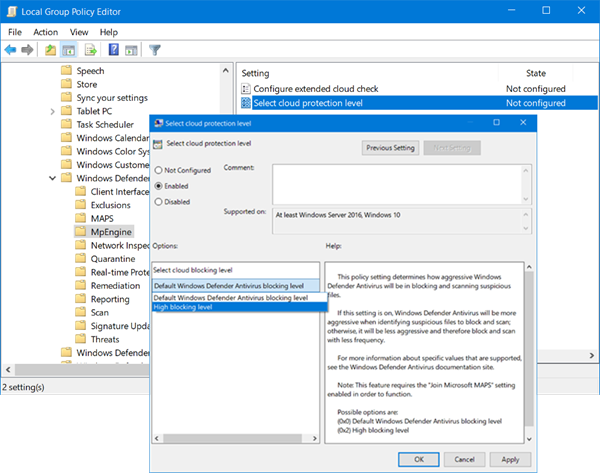
Ниво заштите облака такође се може омогућити коришћењем смерница групе(Group Policy) тако што ћете посетити следећу путању:
Computer Configuration > Administrative Templates > Windows Components > Windows Defender Antivirus > MpEngine
У десном окну видећете Изаберите ниво заштите(Select protection level) . Двапут кликните на њега да бисте отворили његово поље Својства(Properties) , а затим изаберите Омогућено(Enabled) . Видећете две понуђене опције:
- Подразумевани ниво блокирања Виндовс Дефендер Антивируса(Windows Defender Antivirus)
- Висок ниво блокирања
Изаберите Висок ниво блокирања(High blocking level) и кликните на Примени.
This policy setting determines how aggressive Windows Defender Antivirus will be in blocking and scanning suspicious files. If this setting is on, Windows Defender Antivirus will be more aggressive when identifying suspicious files to block and scan; otherwise, it will be less aggressive and therefore block and scan with less frequency.
Прочитајте(Read) : Како омогућити и конфигурисати заштиту од Рансомваре-а у Виндовс Дефендер-у(Ransomware Protection in Windows Defender) .
6] Конфигуришите проширену проверу облака
У поставкама МпЕнгине -а видећете и поставку (MpEngine)Конфигуриши проширену проверу у облаку(Configure extended cloud check) . Ако желите, можете и да омогућите ову поставку
This feature allows Windows Defender Antivirus to block a suspicious file for up to 60 seconds, and scan it in the cloud to make sure it’s safe. The typical cloud check timeout is 10 seconds. To enable the extended cloud check feature, specify the extended time in seconds, up to an additional 50 seconds.
САВЕТ(TIP) : Нека вас Виндовс Дефендер заштити и од потенцијално нежељених програма(Make Windows Defender protect you against Potentially Unwanted Programs too) .
7 ] Омогућите(] Enable) и подесите ниво заштите у облаку на (Cloud Protection)Висок(High) користећи Регистри(Registry)

Ако сте корисник оперативног система Виндовс 10 (Windows 10) Хоме(Home) , можете користити Виндовс Регистри(Windows Registry) и подесити нека подешавања. Да бисте то урадили, откуцајте регедит.еке(regedit.exe) у Старт Сеарцх(Start Search) и притисните Ентер(Enter) да отворите уређивач регистра(Registry Editor) . Сада идите до следећег кључа:
HKEY_LOCAL_Machine\Software\Policies\Microsoft\Windows Defender
На левој страни кликните десним тастером миша на Виндовс Дефендер,(Windows Defender, ) изаберите Ново > Кључ и назовите кључ Спинет(Spynet) . Кликните десним тастером миша на Спинет(Spynet) и поново изаберите New > Dword (32-бит) и назовите га СпинетРепортинг. (SpynetReporting.)Подесите његову вредност на 2 да бисте је поставили на напредни ниво.
Сада поново кликните десним тастером миша на тастер Виндовс Дефендер(Windows Defender) који се појављује на левој страни и изаберите New > Key . Овај пут назовите кључ као МпЕнгине(MpEngine) . Затим кликните десним тастером миша на тастер МпЕнгине(MpEngine) и изаберите New > Dword (32-битна) вредност. Именујте кључ као МпЦлоудБлоцкЛевел(MpCloudBlockLevel) и дајте му вредност 2 да бисте га поставили на ниво високог блока.
Алати који вам могу помоћи:(Tools that may help you:)
- ЦонфигуреДефендер(ConfigureDefender) вам помаже да тренутно промените безбедносне(Windows Security) поставке оперативног система Виндовс
- ВинДефТхреатсВиев(WinDefThreatsView) алат вам омогућава да подесите подразумеване радње за претње Виндовс Дефендер -а.(Windows Defender)
Related posts
Шта је Цонтрол Флов Гуард у оперативном систему Виндовс 10 - како да га укључите или искључите
Грешка 0к800106ба, Виндовс Дефендер апликација није успела да се иницијализује
Ваш ИТ администратор је онемогућио Виндовс безбедност
Где се чувају евиденције скенирања оперативног система Виндовс Дефендер ван мреже?
Омогућите и конфигуришите заштиту од Рансомваре-а у Виндовс Дефендер-у
Ажурирајте дефиниције Виндовс Дефендер-а користећи ПоверСхелл
Аппле иЦлоуд не ради због блокаде Виндовс Дефендер-а
Поправите шифру грешке Виндовс Дефендер-а 0к8050800ц на Виндовс 11/10
Промените Виндовс безбедносне поставке одмах помоћу ЦонфигуреДефендер-а
Виндовс Информатион Протецтион (ВИП) аутоматски штити поверљиве датотеке
Укључите или ИСКЉУЧИТЕ поставке заштите засноване на репутацији у оперативном систему Виндовс 11/10
Виндовс заштитник се неће искључити; Није могуће онемогућити Виндовс заштитник
Како омогућити периодично скенирање програма Виндовс Дефендер у оперативном систему Виндовс 11/10
Услуга овог програма је заустављена, 0к800106ба, у Виндовс Дефендер-у
Поправи грешку Виндовс Дефендер-а 0к8007139ф на Виндовс 11/10
Извршите ванмрежно скенирање Виндовс Дефендер-а при покретању система Виндовс 11/10
Шта су породичне опције у оперативном систему Виндовс 10 и како сакрити овај одељак
Поправите да је услуга претњи заустављена у Виндовс заштитнику
Како скенирати мапиране мрежне дискове помоћу програма Виндовс Дефендер
Уклоните икону обавештења Виндовс Дефендер-а у оперативном систему Виндовс 10
